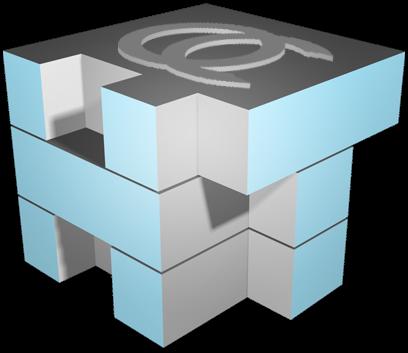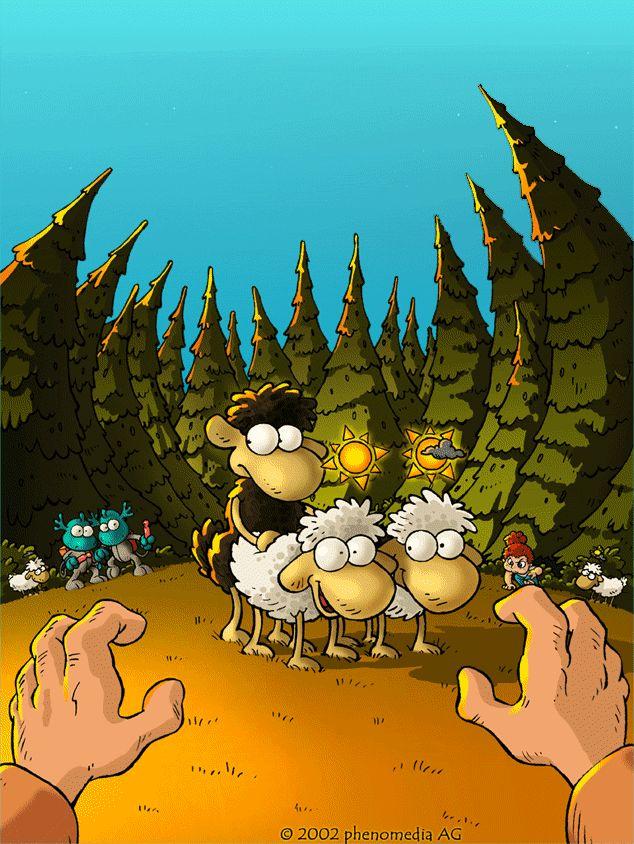Test: ATEN CS1732A MasterView USB KVMP Switch
Styre-enheder d. 27. juni. 2006, skrevet af epi^zepto 8 Kommentarer. Vist: 8833 gange.
Korrekturlæser:
Billed behandling:
Oversættelse:
Pristjek på http://www.pricerunner.dk
Produkt udlånt af: ATEN
DK distributør: n/a
Billed behandling:
Oversættelse:
Pristjek på http://www.pricerunner.dk
Produkt udlånt af: ATEN
DK distributør: n/a
tjae den mangler DVI og usb 2....og evt 5.1 +mic til lyd for at være perfekt......men usb 2.0 burde den altså have.
#2
Sidder også lige og sukker over manglende DVI.
Så havde den dælme opfyldt mit behov :)
Så havde den dælme opfyldt mit behov :)
#3
Ja, dvi og usb 2.0 burde være standart - især det sidste.
#4
Hej
Jeg havde en af de billigere ATEN Switche for noget tid siden. Det viste sig at den ikke var helt så transperent, som man burde forvente af en KVM switch. Jeg oplevede nogle problemer når jeg spillede Call Of Duty II. Eksempelvis skete det at hvis man løb fremad med "W" og trykkede "SPACE" for at hoppe, så stod man stille når man landede. Uden switchen tilkoblet løb man videre. Jeg oplevede også at man af og til bare gik i stå når man holdte taster nede. Jeg var nød til at slippe og trykke ned igen for at fortsætte. Har I mulighed for lige at afprøve dette?
Envidere oplevede jeg også billedet bliver mørkt og blåligt. Kunne i ikke lige afprøve den med nogle forskellige monitorer?
Jeg havde en af de billigere ATEN Switche for noget tid siden. Det viste sig at den ikke var helt så transperent, som man burde forvente af en KVM switch. Jeg oplevede nogle problemer når jeg spillede Call Of Duty II. Eksempelvis skete det at hvis man løb fremad med "W" og trykkede "SPACE" for at hoppe, så stod man stille når man landede. Uden switchen tilkoblet løb man videre. Jeg oplevede også at man af og til bare gik i stå når man holdte taster nede. Jeg var nød til at slippe og trykke ned igen for at fortsætte. Har I mulighed for lige at afprøve dette?
Envidere oplevede jeg også billedet bliver mørkt og blåligt. Kunne i ikke lige afprøve den med nogle forskellige monitorer?
#5
har en cs-84a fra aten.. må sige jeg er fuld ud tilfreds med den.. det er dog en 4 ports, men ps/2 samt vga.. bruger dem desuden også på mit arbejde, og kan anbefale dem meget varmt.. dejlige produkter, som der ellers findes meget skrammel af... sørg dog for at få dem digitale sådan denne her..
#4 lyder da somom den er helt defekt.
#7
#4 Tror også du skal lege lidt med et andet keyboard eller en RMA.
Medmindre det har noget med en hotkey at gøre tror jeg at din switch eller dit tastatur er kaput.
Medmindre det har noget med en hotkey at gøre tror jeg at din switch eller dit tastatur er kaput.
#8
Jeg ville så gerne vide hvor jeg kan købe den her i DK da jeg ikke har kunnet finde den noget sted endnu.
Er ligeglad med at der mangler DVI; men kunne da være en feature der ville gøre switchen mere interessant for "folket"
Er ligeglad med at der mangler DVI; men kunne da være en feature der ville gøre switchen mere interessant for "folket"




![[G.N.U.]](/images/users/profile/36302.jpg)